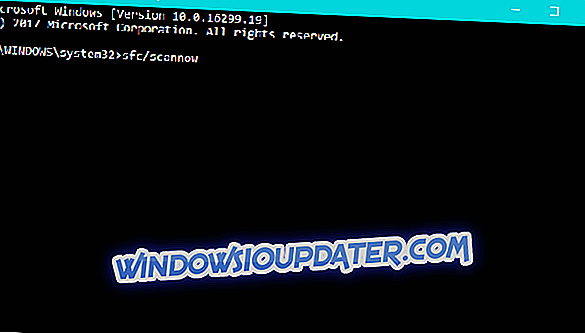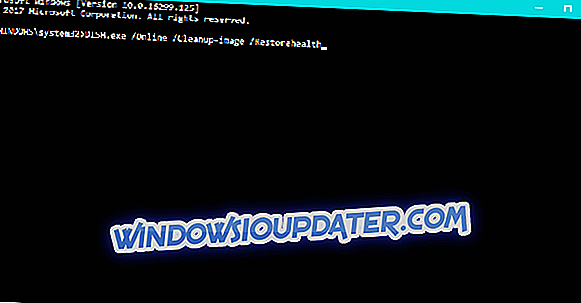무료 업그레이드 기간이 끝나고 Windows 10으로 업그레이드하려면 7 월 29 일 무료 업그레이드가 끝나기 때문에 이것이 마지막 기회입니다. 불행히도 Windows 10 업그레이드에는 때때로 문제가 발생할 수 있으며 가장 일반적인 문제 중 하나는 오류 0xc1900200입니다 .
Windows 10에서 0xc1900200 오류를 수정하는 방법?
목차 :
- PC가 요구 사항과 일치하는지 확인하십시오.
- 모든 USB 장치 연결 해제
- Windows 10 업데이트 구성 요소 다시 설정
- SFC 스캔 실행
- Windows Update 서버를 허용 목록에 추가하십시오.
- DISM 실행
- 예약 된 파티션의 크기 변경
- BIOS 업데이트
Windows 10의 다양한 오류에 대한 빠른 수정
- 1 단계 :이 PC 스캔 및 복구 도구 다운로드
- 2 단계 : Windows 10에서 오류를 일으킬 수있는 Windows 문제를 찾으려면 "스캔 시작"을 클릭하십시오.
- 3 단계 : "복구 시작"을 클릭하여 모든 문제를 해결하십시오 (업그레이드 필요).
해결책 1 - PC가 요구 사항과 일치하는지 확인하십시오.
Windows 10은 까다로운 운영 체제는 아니지만 업그레이드하려면 PC가 요구 사항을 충족하는지 확인해야합니다. 컴퓨터가 하드웨어 요구 사항과 일치하면 특정 응용 프로그램, 드라이버 또는 펌웨어로 인해 Windows 10 업그레이드가 방해받을 수 있으므로 드라이버를 업데이트하고 모든 것이 최신 상태인지 확인하십시오. 또한 최신 Windows 업데이트가 설치되어 있는지 확인하십시오.
드라이버 업데이트는 시스템의 안정성과 안전을 위해 매우 중요하며, 모든 드라이버를 신속하게 업데이트하려면이 드라이버 업데이트 소프트웨어를 사용하여 자동으로 업데이트하는 것이 좋습니다.
해결책 2 - 모든 USB 장치 연결 해제
경우에 따라 외장형 하드 드라이브를 연결 한 경우 Windows 10을 업그레이드하는 동안 0xc1900200 오류가 발생할 수 있습니다. 외부 하드 드라이브는 파일 백업에 매우 유용하지만 Windows 10 업그레이드 프로세스 중에 외부 드라이버를 연결 한 경우 특정 오류가 발생할 수 있으므로 연결 해제하는 것이 좋습니다.
사용자는 무선 마우스 용 USB 블루투스 수신기로도 동일한 오류를보고했습니다. 그들에 따르면, 문제는 PC에서 수신기를 분리 한 후 완전히 수정되었습니다. 거의 모든 USB 장치로 인해이 오류가 발생할 수 있으므로 Windows 10 업그레이드 프로세스를 시작하기 전에 프린터, 컨트롤러 등과 같은 불필요한 USB 장치를 모두 분리해야합니다.
해결 방법 3 - Windows 10 업데이트 구성 요소 다시 설정
업그레이드를 설치할 수없는 경우 수행 할 수있는 또 다른 작업은 Windows 10 Update 구성 요소를 다시 설정하는 것입니다. 어떤 구성 요소가 정확한지 잘 모르겠 으면 다음 안내를 따르십시오.
- 시작 메뉴를 마우스 오른쪽 단추로 클릭하고 명령 프롬프트 (Admin)를 엽니 다.
- 다음 명령을 입력하고 각 명령 다음에 Enter 키를 누릅니다.
- 그만 그만 wuauserv
- net stop cryptSvc
- 그물 정지 비트
- net stop msiserver
이제 SoftwareDistribution 및 Catroot2 폴더의 이름을 변경해야합니다. 방법은 다음과 같습니다.
- 명령 프롬프트를 열고 다음 명령을 입력하십시오.
- Ren C : \ Windows \ softwareDistribution SoftwareDistribution.old
- Ren C : \ Windows \ System32 \ catroot2 Catroot2.old
- 이제 명령 프롬프트 에서 다음 명령을 입력하여 BITS, Cryptographic, MSI Installer 및 Windows Update Services를 다시 시작하십시오.
- 그만 그만 wuauserv
- net stop cryptSvc
- 그물 정지 비트
- net stop msiserver
- 종료 하려면 명령 프롬프트에 Exit 를 입력하십시오.
솔루션 4 - SFC 스캔 실행
이제 문제 해결 도구를 살펴 보겠습니다. 시스템 내부에 미세 조정이 필요한 항목이있어 업그레이드를 방해하는 경우 SFC 검사가 완벽한 솔루션이 될 수 있습니다. 다음은 SFC 스캔을 실행하는 방법입니다.
- 관리자 권한으로 명령 프롬프트를 엽니 다.
- 다음 명령을 입력하고 Enter 키를 누릅니다. sfc / scannow
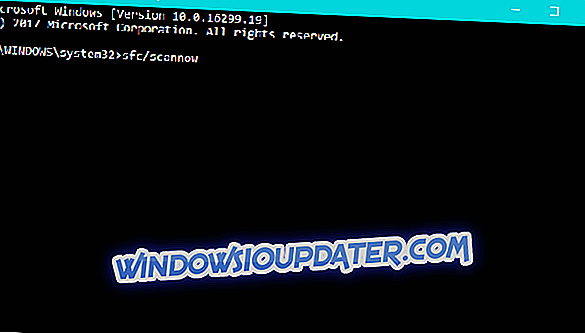
- 프로세스가 완료 될 때까지 기다립니다 (길어질 수 있음).
- 컴퓨터를 다시 시작하십시오.
해결책 5 - Windows Update 서버를 허용 목록에 추가하십시오
컴퓨터가 Microsoft의 업데이트 서버를 차단하도록 설정되어 있기 때문에 업그레이드를받을 수없는 경우 일 수 있습니다. 차단 해제 방법은 다음과 같습니다.
- 제어판으로 가서 인터넷 옵션을 엽니 다 .
- 인터넷 옵션 창의 상단 메뉴에있는 보안 탭을 선택하십시오.
- 보안 창에서 신뢰할 수있는 사이트 옵션을 선택하고 사이트를 클릭하십시오.
- 이 영역의 모든 사이트에 대해 서버 확인 (https :) 필요 확인란의 선택을 취소하십시오.
- 이제이 웹 사이트를 영역에 추가 라고 표시된 상자가 나타납니다. 다음 주소를 입력하십시오. //update.microsoft.com and //windowsupdate.microsoft.com
- 위 주소를 입력 한 후 추가 버튼을 클릭하십시오.
- 설정을 저장하려면 확인 버튼을 클릭하십시오.
해결책 6 - DISM 실행
그리고 시도 할 마지막 문제 해결 도구는 DISM입니다. DISM은 기본적으로 SFC 스캔과 동일하지만 더 강력하므로 SFC 스캔으로 작업이 완료되지 않으면 DISM이 실행됩니다.
Windows 7/8에서 DISM을 실행하는 방법은 다음과 같습니다.
- 명령 프롬프트 를 관리자 권한 으로 엽니 다.
- 명령 줄에서이 줄을 하나씩 복사하여 붙여 넣고 각 줄 다음에 Enter 키를 누릅니다.
- DISM / 온라인 / 정리 이미지 / ScanHealth
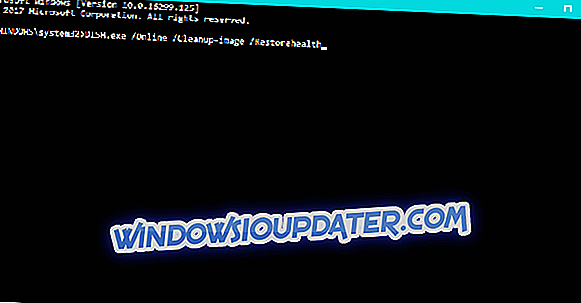
- DISM / 온라인 / 정리 - 이미지 / RestoreHealth
- DISM / 온라인 / 정리 이미지 / ScanHealth
- 절차가 끝날 때까지 기다리십시오 (최대 10 분이 소요될 수 있음).
- PC를 다시 시작하십시오.
해결 방법 7 - 예약 된 파티션의 크기 변경
때로는 예약 된 파티션의 크기 때문에 Windows 10으로 업그레이드 할 수 없습니다. 이 문제를 해결하려면 크기를 확장해야하며 가장 간단한 방법은 MiniTool Partition Wizard Free와 같은 타사 도구를 사용하는 것입니다. 일단 응용 프로그램을 설치하면 예를 들어 예약 된 파티션의 크기를 300MB에서 1GB로 늘립니다. 필요한 경우 하드 드라이브의 다른 파티션 크기를 줄여야 할 수 있습니다. 주의를 기울이지 않으면 특정 파티션을 실수로 삭제할 수 있기 때문에이 절차는 잠재적으로 위험 할 수 있으므로주의가 필요합니다.
해결책 8 - BIOS 업데이트
BIOS 때문에 Windows 10으로 업그레이드 할 수 없다고보고 한 사용자는 거의 없습니다. 그들에 따르면, 그들의 CPU 클럭이 틀렸고, 이것이 0xc1900200 오류의 원인이었습니다. BIOS를 업데이트 한 후 문제가 해결되고 Windows 10 업그레이드가 아무런 문제없이 설치되었습니다. 이 문제는 최신 버전의 BIOS를 설치 한 경우에도 발생할 수 있으므로이 오류를 수정하기 위해 다시 설치해야 할 수도 있습니다. BIOS 업그레이드는 다소 진보 된 절차이므로, 올바르게 수행하는 방법을 모르는 경우에는 마더 보드 설명서에서 자세한 지침을 확인하는 것이 좋습니다. BIOS 업그레이드는 업그레이드 프로세스가 잘못되면 영구적 인 손상을 초래할 수 있으므로 BIOS를 업그레이드하려는 경우 추가주의 사항이 필요합니다.
하드웨어에 여전히 문제가 있거나 향후이를 방지하려면 하드웨어 고장과 같은 다양한 PC 문제를 해결하기 위해이 도구 (100 % 안전하고 테스트 됨)를 다운로드 할 것을 권장합니다. 파일 손실 및 악성 코드.
오류 0xc1900200을 사용하면 Windows 10으로 업그레이드 할 수 없으며이 오류가 발생하는 경우 일부 솔루션을 사용해보십시오.
편집자 주 : 이 게시물은 원래 2016 년 7 월에 출간되었으며 신선도, 정확성 및 포괄 성을 위해 완전히 개정되고 업데이트되었습니다.